10の押し付けが強まりつつ有るWindows 7と8.1。
自動は怖いのでWindowsアップデートを手動にするのは良いとしても、長期間更新を忘れても困るかと。特に毎月第2水曜は定期的なアップデートがばら撒かれるので、月に1度の更新は必要なので通知する方法を紹介。
先に手動アップデートの注意点から。
Windowsアップデートを手動化する方法
コントロールパネルからシステムとセキュリティへ。赤枠の1番の方。
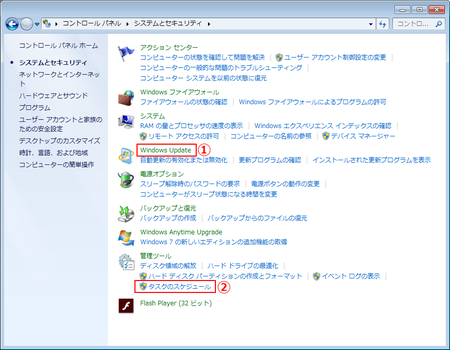
Windows Updateを開き、左に有る設定の変更を押すとこれが表示。
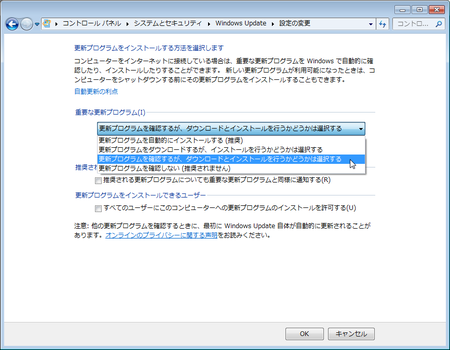
ダウンロードとインストールの手動は上から3つ目。ちなみに私はその下のチェックボックスも見ての通り全て外しております。
さて、自動にしている人は知らないと思う、手動にすると更新適用時の表示が何かとおかしくなるので、これから手動にする人用として御案内致しましょう。
手動にするとボタンを押さなければWindowsアップデートは適用されない。
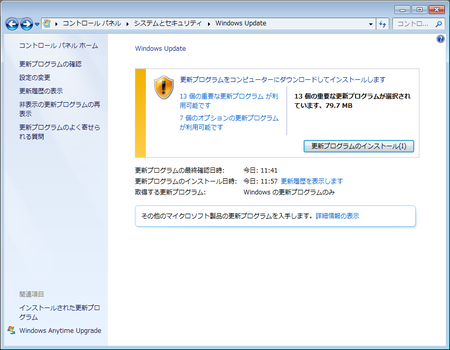
更新プログラムのインストールのボタンを押すとダウンロードが始まるのだけれども、これが毎回鬱陶しい。下はボタンを押した後の画面。
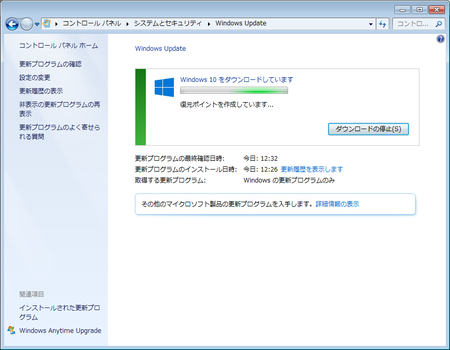
こらこら待て待てやめろ馬鹿と思いダウンロードの停止を押す人は多いでしょう。私も何度か停止させた。しかしこのハードルを超えなければWindowsアップデートは出来なくなっており、見ているしかございません。
そして何ごとも無かったかのように更新完了。
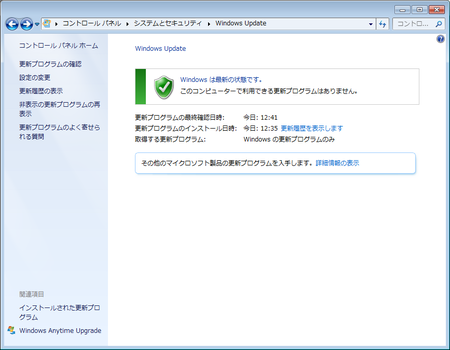
もはやWindows 10へアップグレードして当然のような、前提とでも思っているようなバグった状態。クソ企業のポンコツOSと化しております。
さて、それは良く無いけれど良いとして、手動にすると延々とアップデートせず放置してしまう危険性がございます。
私はメーラーのリマインダで自分へメールを送信しているので忘れないけれど、今やWebメール全盛なのでメーラーとか使っていない人も居られましょう。
というわけで、リマインダしてくれるウェブサービスやフリーソフトを探してみたけれど、1回だけとか日付でしか指定出来ないものばかり。
そこで原点へ立ち返り、Windowsの機能でやってしまおうという。
アップデートの適用を毎月1回通知する方法
システム管理者とかでは無いなら触れる機会の少ない機能、タスクスケジューラを使いWindows上で通知するというスマートな方法。
難しくは無いけれど、管理者権限の有るWindows PCで無ければ設定出来ないはずなので管理者状態でどうぞ。
タスクスケジューラで毎月第3水曜にメッセージを表示
Windows 7と8以降共通。後半の設定が少し違う。
タスクスケジューラはWindows Updateと同じ場所にございます。赤枠2番。
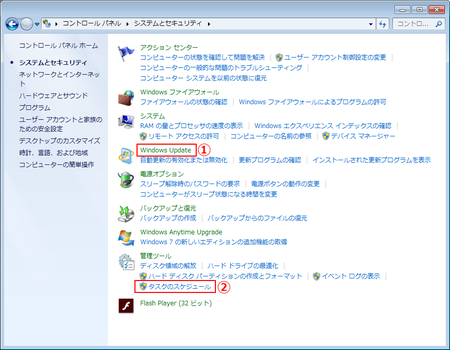
他にも、アクセサリの中からでも、検索窓へ taskschd.msc を打ちEnterでも結構。
起動したなら、右の基本タスクの作成を押す。
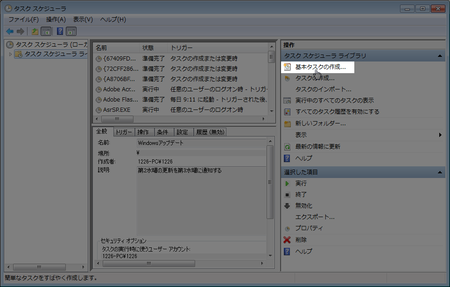
初めていじるなら、一つ下のタスクの作成よりウィザード形式なこちらの方が分かり易い。
ウィザードが開いたなら、タスクに適当な名前を付け、必要なら説明をメモる。名前は必須で変更不可、説明は空欄可。
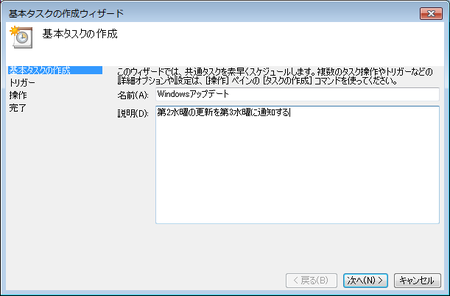
タイミングは毎月。
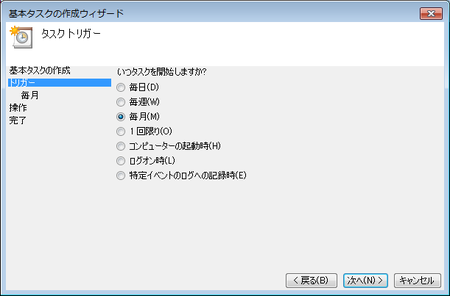
月は全て。曜日は第3の水曜日を指定。

なぜ第3かは私がこの時期に更新しているというだけで、いつにするかはご自由に。すぐに更新したいなら、第2水~木曜でも良いでしょう。
何を実行するかの3択。
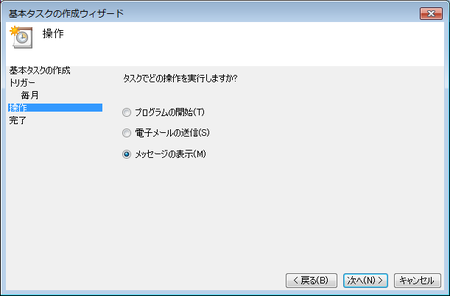
簡単なのはメッセージで、第3水曜になるとWindows上で小窓が出現。メールはSMTPのみなのでポートやセキュリティの指定が出来ず、外部のメールサーバでは厳しいと思う。
Windows 8以降はプログラムの開始以外は使えず、メッセージやメールを選択すると設定が完了にならないので御注意有れ。どうすれば良いかは後で。
メッセージの中身を適当に。
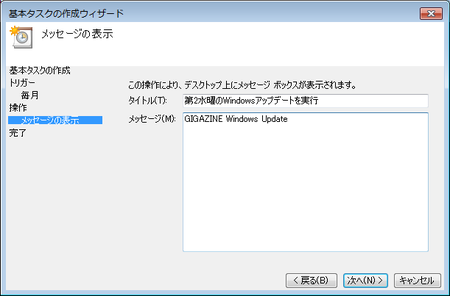
私はいつも更新を適用する前に罠では無いかを確認する為、「GIGAZINE Windows Update」で検索しているのでメモとして。
最終確認。
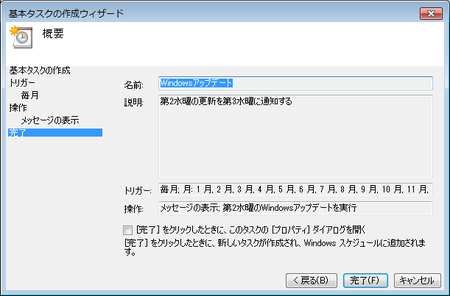
完了を押して終わり。
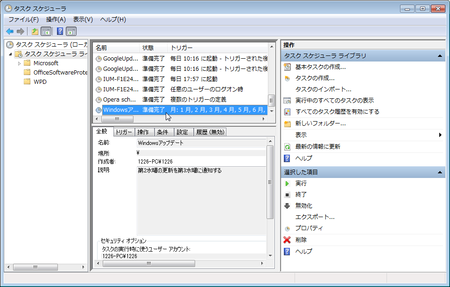
作成したスケジュールは最下行へ追加されており、右下の実行をクリックすると予定無関係に今すぐ動作するので、本当に動くかテストしてみましょう。
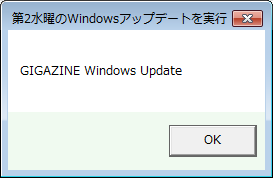
メッセージはコピー(テキストをドラッグで選択)出来なかった件。
動かない場合は、スケジュールの行をダブルクリックするか右クリックからプロパティを開き、何か問題が無いか確認を。
Windows 8以降の場合
8以降はプログラムしか使えないようなので、プログラムで。
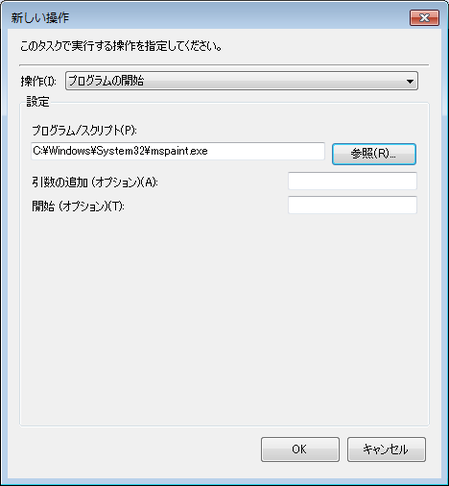
通知用のバッチファイルとか作っても良いけれど、面倒ならば普段使わないプログラム、上の例ではWindowsのペイントを指定しております。※パスが通っているので楽
参照ボタンを押すと system32 フォルダが開くはずなので、右上の検索窓へ mspaint と入れると出るはず。
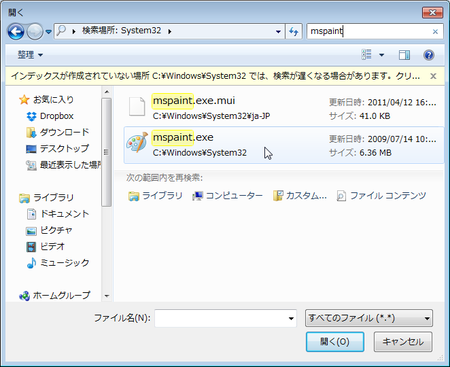
実行ファイルの方、拡張子を表示していないならアイコンがパレットの方。これで第3水曜になると何故かペイントが開くというシュールな通知方法。
タスクスケジューラを滅多に使わない、忘れる自信が有るなら、新規フォルダを作成して独立させた方が良いでしょうな。このような感じ。
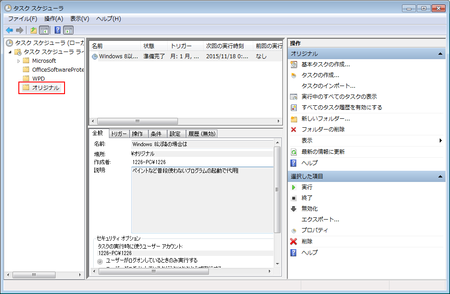
これはあくまで毎月のWindowsアップデートを忘れない用で有り、緊急の修正などは当然ながら随時自力で知る事になるので御注意有れ。
不安なら自動更新にするか、自動ダウンロード&手動インストールにしておき、毎週土曜にタスクで通知し確認するとか。
変更した方が良いかも知れない設定
プロパティ(ダブルクリック)の設定で気になる箇所2つ。
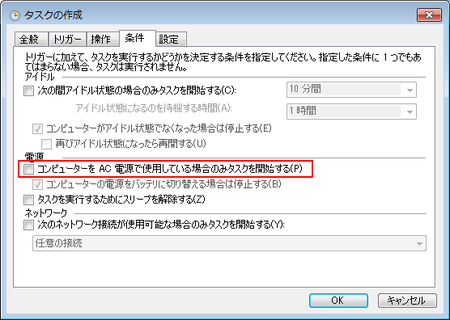
ノートでやるならAC電源限定は解除しておきましょう。
もう1つはタスクの動作。
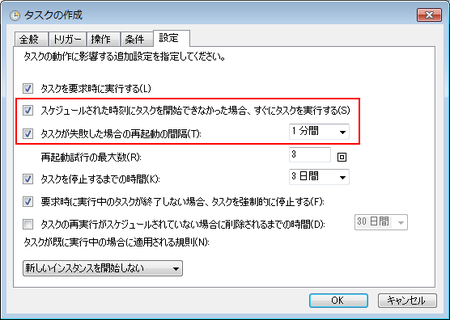
チェックをしなくとも、実行時間にPCの電源を落としていても起動後にタスクは実行されたものの念のため。
Windows 10対策として手動化する意味は皆無(まとめ)
私は罠パッチが怖いのでメインPCは元からWindowsアップデートを手動にしていただけで、10対策になるとは正直思っておりません。
自動にしていると10のアップグレードを何度も促されるとは思うものの、さすがに強制で7や8.1を10にする程の無茶はしないはず。
もし強制的に10へと上げ、「これはアップグレードでは無くアップデートである(キリッ」とか言い始めるほどクソ企業が切羽詰まって来たなら、手動にしているWindowsアップデートも更新で10へ上げられてしまったり、10のトリガーとなるKB~ファイルを回避すると7や8.1用の他の更新ファイルが適用出来なくなる、くらいの事はやらかすかと。
Windowsアップデートの手動化は気休めや心の準備用程度として考え、罠パッチを回避したいなら手動にするべきだろうけれど、10感染予防としての効果は無いだろうと感じております。
私は手動に慣れているので何とも思わないけれど、面倒だとか忘れてしまうくらいなら自動アップデートを推奨。
しかし、もし全自動で強制して来るレベルまで到達したなら、1ヶ月以内は旧バージョンへ戻せる仕組も無くなるでしょうな。






>8以降はプログラムしか使えないようなので、プログラムで。
プログラミングができるならメッセージを表示させるプログラムを作ればよいw
「Windows 10」の普及が減速--根本原因を探る必要あり? - ZDNet Japan
http://japan.zdnet.com/article/35073009/
10の普及が減速しているようですよw
>プログラミングができるならメッセージを表示させるプログラムを作ればよいw
窓辺さんはできても、窓際にはできないwwww
プログラミングが出来ないならバッチファイルが簡単。
1.以下の3行をテキストファイルに書く
@ECHO OFF
ECHO 第3水曜~Windows Updateする日
pause
2.ファイル名は適当、拡張子を.txtから.batへ変更(例:winup.bat)
3.ファイルを適当な場所へ移動(Cドライブ直下とか)
4.「新しい操作~プログラムの開始」欄でファイルを指定(C:¥winup.bat)
5.「開始(オプション)」欄でパスを通す(C:¥)
※引数は不要、¥含め全部小文字。1のメッセージに半角記号は入れない方が良い。
これで黒地に白文字の通知窓が出るはず。2番のファイルは C:¥windows¥system32 へぶち込めば5は不要なはず。動作は未確認。
ペイントが開く方がシュールだと思うのでこちらは非推奨。
VBS (VBScript) でもいいと思うw ヒツジ先輩に習って手順を書いてみましたw
1.以下をテキストファイルに書く
MsgBox("第3水曜~Windows Updateする日")
2.ファイル名は適当、拡張子を.txtから.vbsへ変更(例:winup.vbs)
3.ファイルを適当な場所へ移動(Cドライブ直下とか)
4.「新しい操作~プログラムの開始」欄でファイルを指定(C:¥winup.vbs)
5.「開始(オプション)」欄でパスを通す(C:¥)
引数は不要w System32フォルダに移動したなら開始も不要w
これでメッセージボックスが表示されるはずですw
※ただし動作は未確認
せっかくなので実際にタスクを作り試してみたところ、正常動作を確認。VBSの方がシンプルで良いと思う上、最前面表示出来る点でも便利ですな。
MsgBox("第3水曜~Windows Updateする日"), vbSystemModal
ちなみにバッチファイルの中身、3行目にWindowsアップデート窓を追加すると同時起動が可能。
@ECHO OFF
ECHO 第3水曜~Windows Updateする日
wuapp.exe
pause
VBSの場合はこう?
Set WshShell = WScript.CreateObject("WScript.Shell")
WshShell.Run "%windir%\system32\wuapp.exe",,True
Set WshShell = Nothing
MsgBox("第3水曜~Windows Updateする日"), vbSystemModal
アップデート窓が開くだけで更新する日だと判る自信が有るなら、タスクから実行するプログラムを直接 C:¥windows¥system32¥wuapp.exe にしてもよろしいかと。
モーダル(最前面表示)かつタイトルを付けるならこんな感じw
MsgBox("GIGAZINE Windows Update"), vbSystemModal, "第2水曜のWindows Updateを実行"
人柱上等なため、現在は
自宅私用:自動アップデート
自宅仕事:自動アップデート
会社仕事:手動アップデート(確認しない)
です。社内の情報システム部から通達はありませんけれど、PCを使わずに進められる仕事は少ないため、トラブル防止に社用PCの自動アップデートは止めていますが。
アップデートといえばJAVAも重要。ただし電子申請や電子入札を行う際、最新のJAVAでは動作しないサイトもあるので注意が必要。
>このハードルを超えなければWindowsアップデートは出来なくなっており
初耳な情報。私は「月例パッチ 10月」で検索したり、「https://technet.microsoft.com/ja-jp/library/security/」から「security/ms15-sep」で飛んだり(ms15-sepで2015年9月の更新情報、ms15-octで10月など)して、必要なモノを直接ダウンロードしていました。理由は「WindowsUpdateを使うと余計なモノまで勝手にアップデートされて困る」こと、また「理由は不明だが10件中1件くらい失敗する」こともが頻発したため。
>8以降はプログラムしか使えないようなので、プログラムで
Windows10でも「推奨されない機能を~」というエラーメッセージが出て、プログラム以外は不可。
>右下の実行をクリックすると予定無関係に今すぐ動作する
>メッセージはコピー(テキストをドラッグで選択)出来なかった
選択はできませんけれど、エラーメッセージをアクティブ状態にした上で「Ctrl + C」のショートカットを使えば、メッセージはコピーできます。その後、テキストエディタやブログのコメント欄などへペースト可能。例として、上記した「推奨されない機能を~」のエラーメッセージだと以下な感じ。
---------------------------
タスク スケジューラ
---------------------------
タスク aa でエラーが発生しました。エラー メッセージ: 次のエラーが報告されました: 推奨されない機能をタスク定義で使用しています。。
---------------------------
OK
---------------------------
ちなみにコレはメッセージボックス(短いコメントと「はい」「いいえ」や「OK」ボタンが表示される様な小さいウインドウ)全般に使えますから、覚えておいて損はありません。特に「○○○○がインストールされていない(見つからない)ため、ソフトを起動できませんした」系のエラーメッセージもコピーできるため、メモ帳にもでコピペしておけば検索が楽です。
>Windows 10対策として手動化する意味は皆無
自分から10へ上げておけば、対策する面倒臭さや姑息な手を使われて憤慨する疲れなど感じなくてすむ。ただし使い勝手は犠牲。な現在です。
ありがとうございます!
父親が「アップグレードするつもりはない。あんなもんあかんわ。」とのことで、手が滑っても大丈夫なように設定させていただきます。